このエラーは、接続されているAndroidデバイスが見つからない場合に表示されます。以下の対処法を試してみてください。
1.デバイスを接続する
Androidデバイスをコンピュータに接続していない場合は、まずそれを行います。デバイスをコンピュータに接続するには、USBケーブルを使用する必要があります。
2.USBデバッグを有効にする
USBデバッグが有効になっていない場合、Android Studioはデバイスを認識できません。デバイスの「設定」メニューから「開発者向けオプション」を探し、USBデバッグを有効にします。
3.ADBドライバをインストールする
ADBドライバは、Android StudioがAndroidデバイスを認識するために必要なものです。通常、デバイスの製造元のWebサイトからダウンロードしてインストールすることができます。
4.接続を確認する
Android Studioの「デバイス」メニューに移動し、接続されたデバイスを確認します。デバイスが確認されない場合は、USBケーブルを取り外し、再度接続することができます。
以上の手順を行えば、Android Studioで「No target device found.」と表示される問題は解決するはずです。


コメント